在Excel表格中怎么设置输入内容的提示信息
我们在使用Excel表格进行多人编辑的时候,为了统一格式,会需要给表格中一些单元格设置一些相关的提示信息,今天就跟大家介绍一下在Excel表格中怎么设置输入内容的提示信息的具体操作步骤。
1. 首先打开想要编辑的excel表格,进入编辑页面后,将想要设置提示信息的单元格选中,

2. 然后点击页面上方的“数据”菜单,在打开的数据选项下,找到“数据工具”组
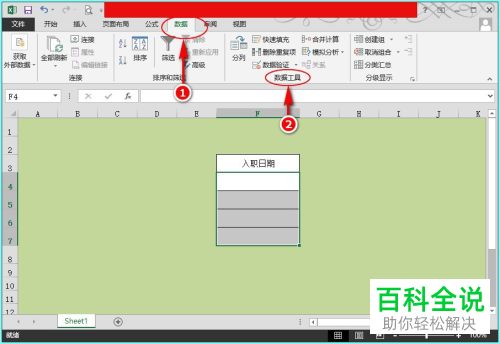
3. 找到“数据工具”组中的“数据验证”选项,弹出数据验证的窗口
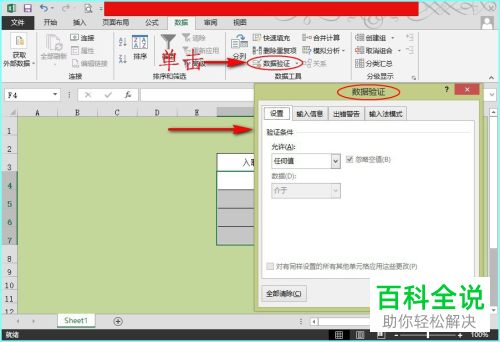
4. 在窗口中,上方切换到“输入信息”选项下

5. 然后在“输入信息”栏,就可以输入需要提示的信息了,以“入职日期格式:xxxx年xx月xx日”为例,最后点击底部的“确定”按钮即可。
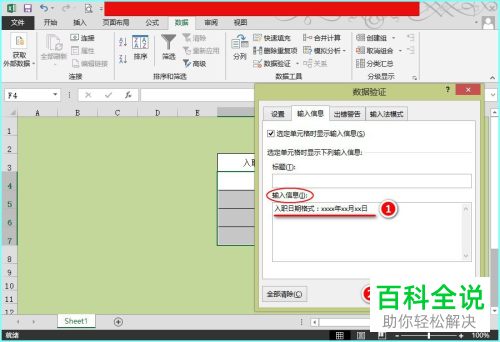
6. 如图,我们选中的单元格,就会显示输入内容提示信息了。

以上就是在Excel表格中怎么设置输入内容的提示信息的具体操作步骤。
赞 (0)

